نحوه غیرفعال کردن آنتی ویروس Microsoft Defender در ویندوز ۱۱
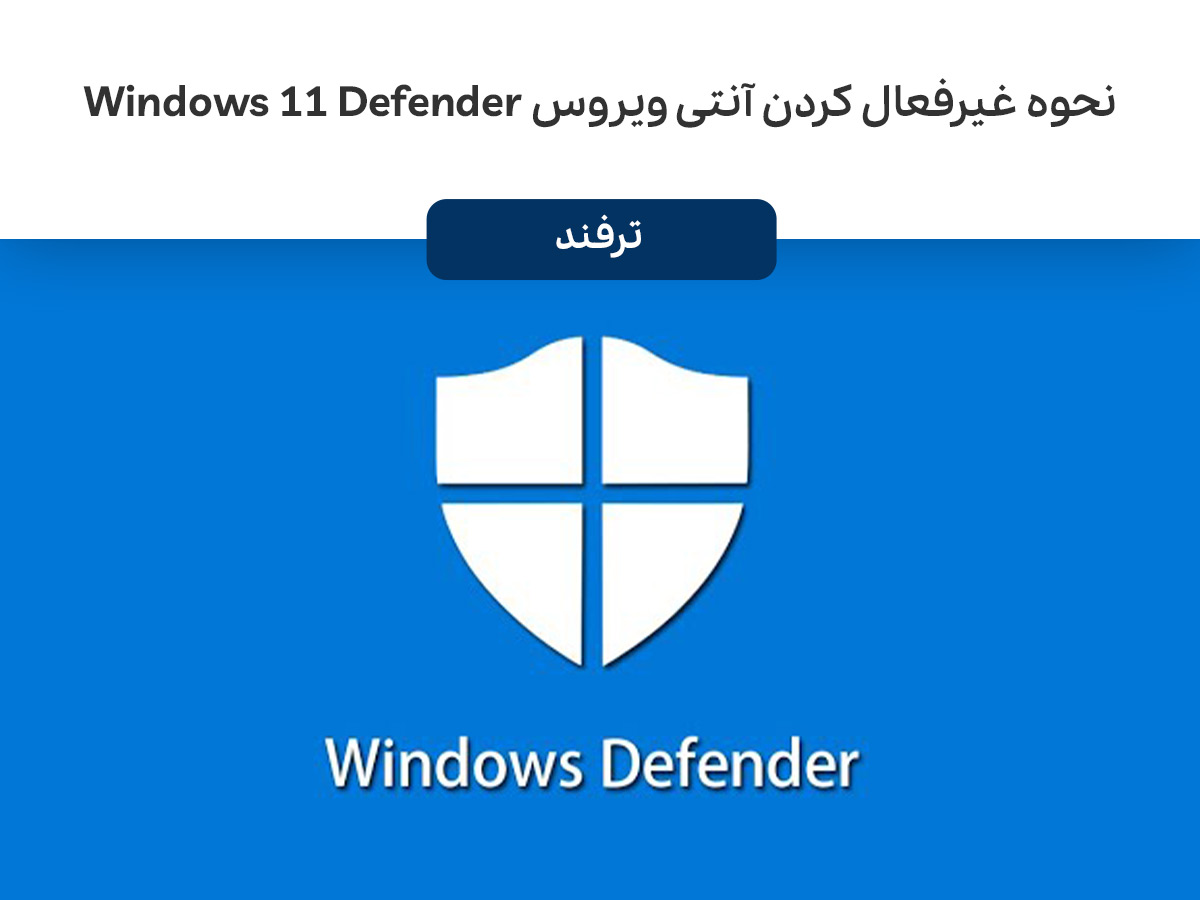
آنتی ویروس Microsoft Defender Antivirus به صورت پیش فرض با ویندوز ۱۱ اجرا میشود، مگر اینکه آنتی ویروس دیگری نصب و راه اندازی کرده باشید که توسط سیستم عامل به عنوان جایگزین Microsoft Defender Antivirus شناخته شود. بسیاری از کاربران ویندوز ۱۱ آنتی ویروس Microsoft Defender را فعال نگه داشته و برخی نیز ممکن است بخواهند آنتی ویروس Microsoft Defender را به طور موقت یا دائم خاموش کنند. دلایل زیادی وجود دارد که یک کاربر ویندوز ۱۱ تصمیم میگیرد تا آنتی ویروس پیش فرض ویندوز ۱۱ را خاموش کند. مشکلاتی که آنتی ویروس Windows Defender برای سیستم ایجاد میکند یکی از دلایلی است که کاربر تصمیم به غیرفعال کردن آن میگیرد.
در این مطلب قصد داریم نحوه غیرفعال کردن آنتی ویروس و سیستم امنیتی ویندوز ۱۱ را آموزش دهیم. اگر کاربر ویندوز ۱۱ هستید، تا انتهای این مقاله با ما همراه باشید.
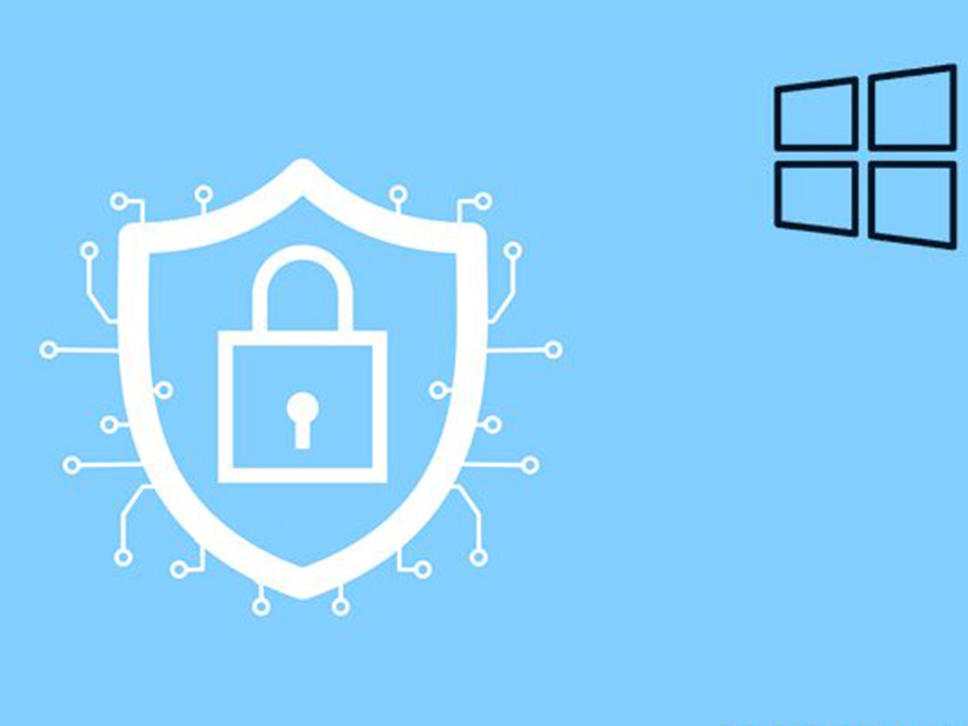
فهرست مطالب
فعال یا غیرفعال کردن Real-Time Protection در ویندوز ۱۱
ویندوز Security گزینههایی برای خاموش کردن ماژولهای امنیتی خاص، از جمله حفاظت فعال در برنامه تنظیمات دارد.
حفاظت فعال را فقط میتوان به طور موقت در آنجا خاموش کرد، در حالی که همه ماژولهای محافظ دیگر را میتوان به طور دائم خاموش کرد. گاهی اوقات، ممکن است برای حل مشکلاتی که تجربه کردهاید، برای مدت کوتاهی این ویژگی را روشن کنید.
مرحله یک، Windows Security را در برنامه تنظیمات باز کنید
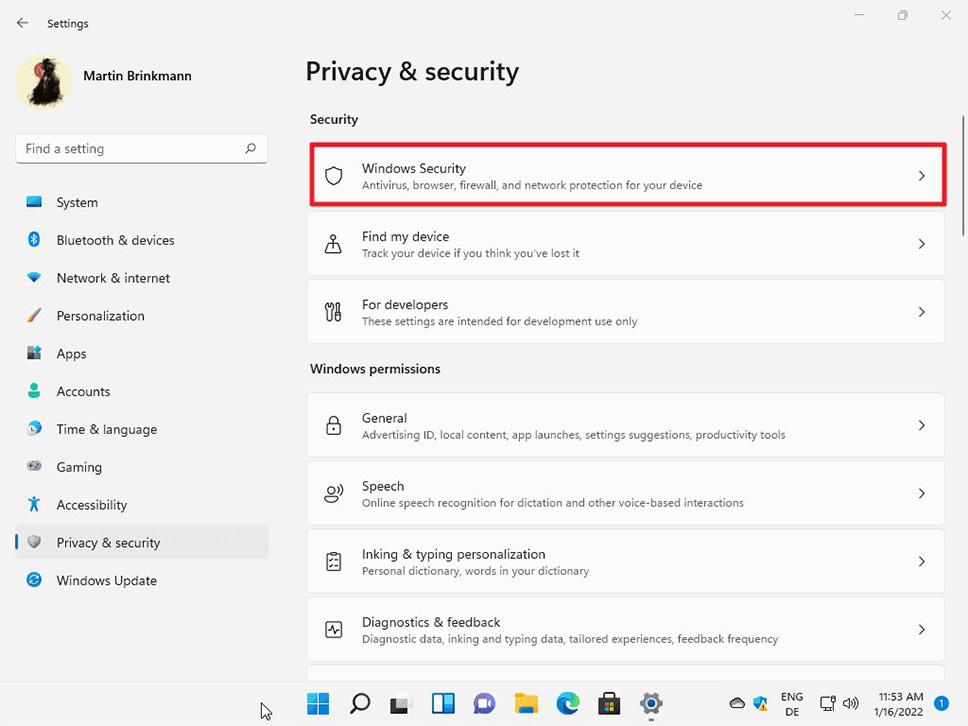
- شروع و تنظیمات (Start and Settings) را انتخاب کنید یا از میانبر صفحه کلید Windows -I برای باز کردن برنامه تنظیمات استفاده کنید.
- گزینه Privacy & Security را از منوی سمت چپ انتخاب کنید.
- در صفحه باز شده، گزینه Windows Security را انتخاب کنید.
مرحله دو، حفاظت از Virus & Threat را باز کنید
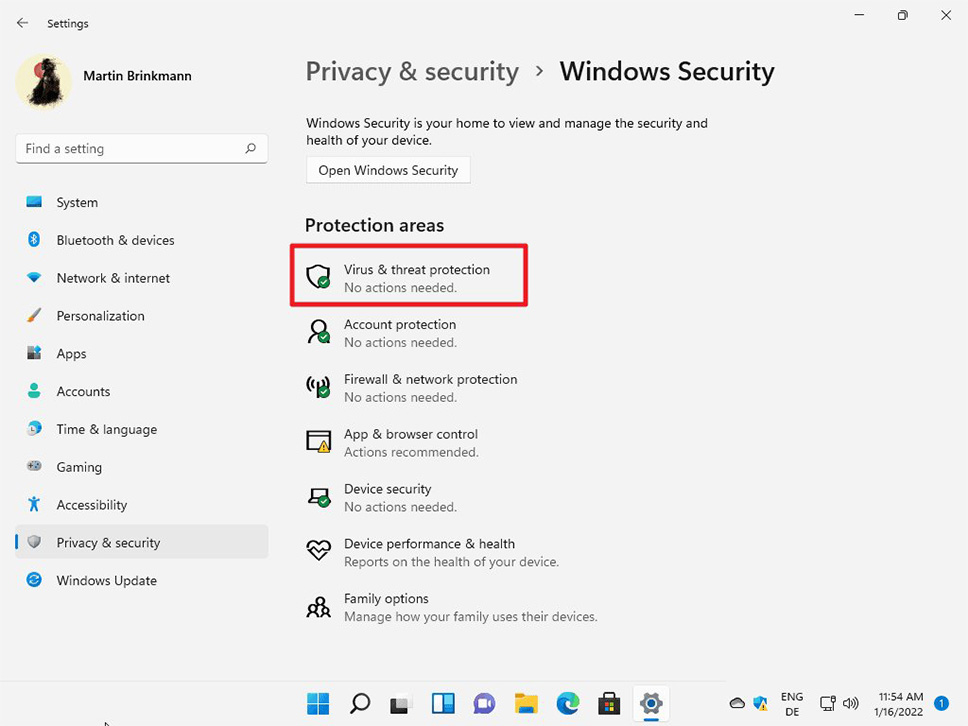
- در صفحهای که باز می شود، گزینه Virus & Threat protection را از لیست انتخاب کنید. با این کار برنامه امنیتی ویندوز باز میشود.
مرحله سه، حفاظت فعال را غیرفعال کنید
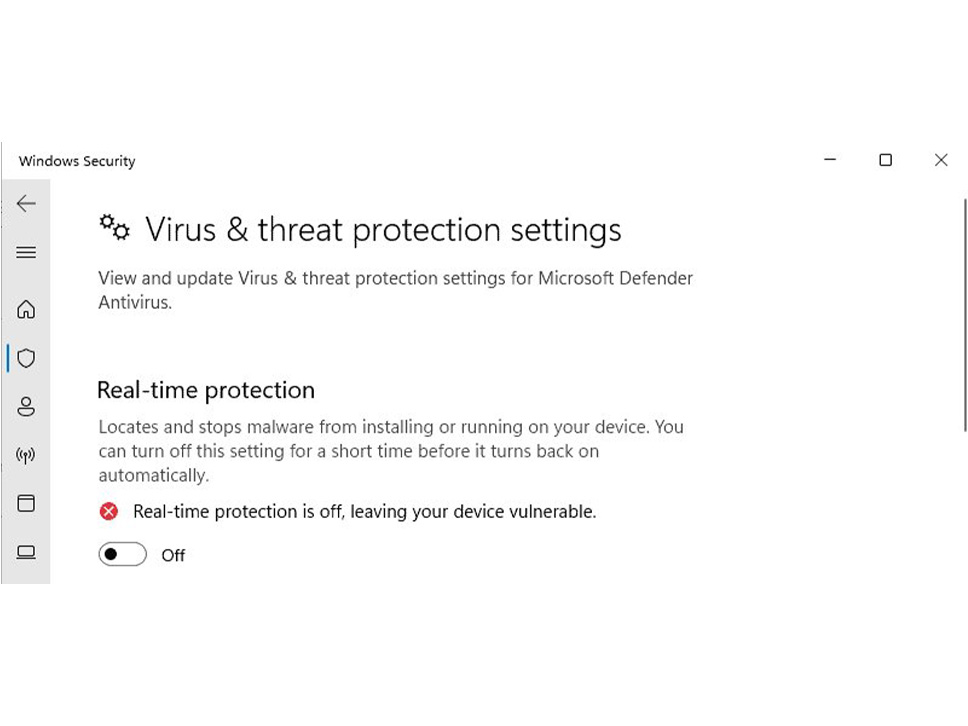
- در صفحه باز شده، در قسمت تنظیمات حفاظت از ویروس، Manage Settings را انتخاب کنید.
- حفاظت فعال را روی خاموش قرار دهید.
- درخواست UAC را که هنگام تغییر نمایش داده میشود، تایید کنید
- مایکروسافت در صفحه به شما یادآوری می کند که خاموش کردن موقتی است
نکته: در اینجا میتوانید سایر ماژولهای حفاظتی مانند حفاظت در فضای ابری، ارسال خودکار نمونه و غیره را غیرفعال کنید.
آنتی ویروس Windows Defender را با استفاده از ویرایشگر Group Policy غیرفعال کنید
برای غیرفعال کردن دایمی آنتی ویروس Windows Defender، باید از Group Policy Editor یا تنظیمات رجیستری مربوط به آن استفاده کنید.
توجه داشته باشید که قبل از انجام تغییر، لازم است ویژگی Tamper Protection ویندوز Security را غیرفعال کنید. اگر این کار را نکنید، Windows Security ممکن است دوباره آنتی ویروس Windows Defender را روشن کند. برای غیر فعال کردن دایمی آنتی ویروس مراحل زیر را دنبال کنید.
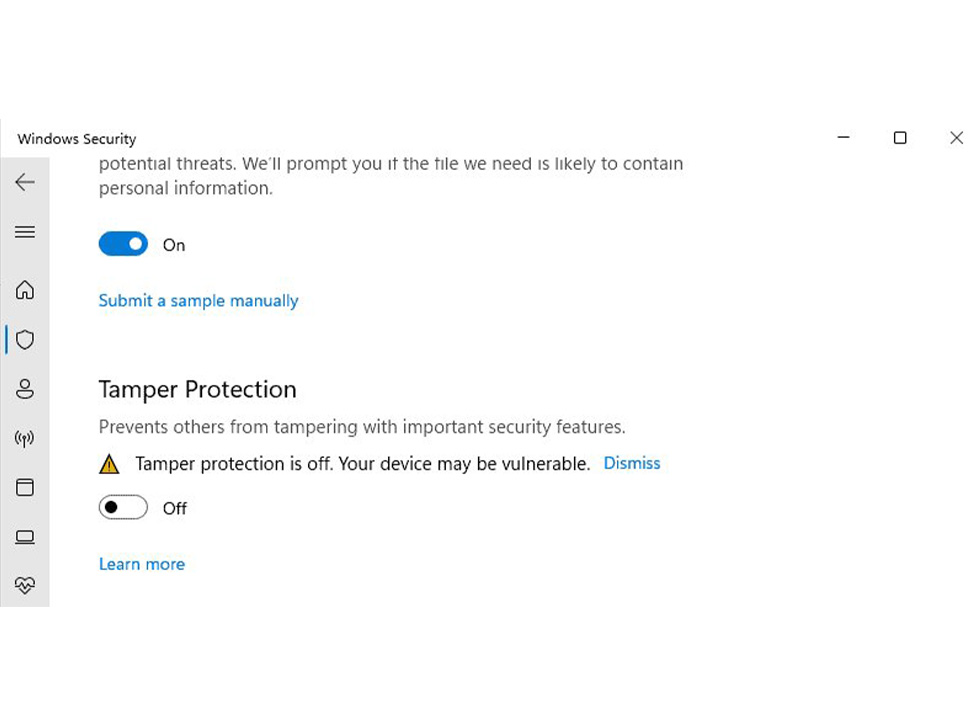
- شروع و تنظیمات (Privacy & Security) را انتخاب کنید یا از میانبر صفحه کلید Windows -I برای باز کردن برنامه تنظیمات استفاده کنید.
- گزینه Privacy & Security را از منوی سمت چپ انتخاب کنید.
- در صفحه باز شده Windows Security را انتخاب کنید.
- در صفحهای که باز میشود، از لیست گزینه Virus & Threat protection را انتخاب کنید.
- در صفحه باز شده، در قسمت تنظیمات حفاظت در برابر ویروس، گزینه Manage Settings را انتخاب کنید.
- در صفحه، Tamper Protectionرا خاموش کنید.
آنتی ویروس Microsoft Defender را با استفاده از ویرایشگر Group Policy غیرفعال کنید
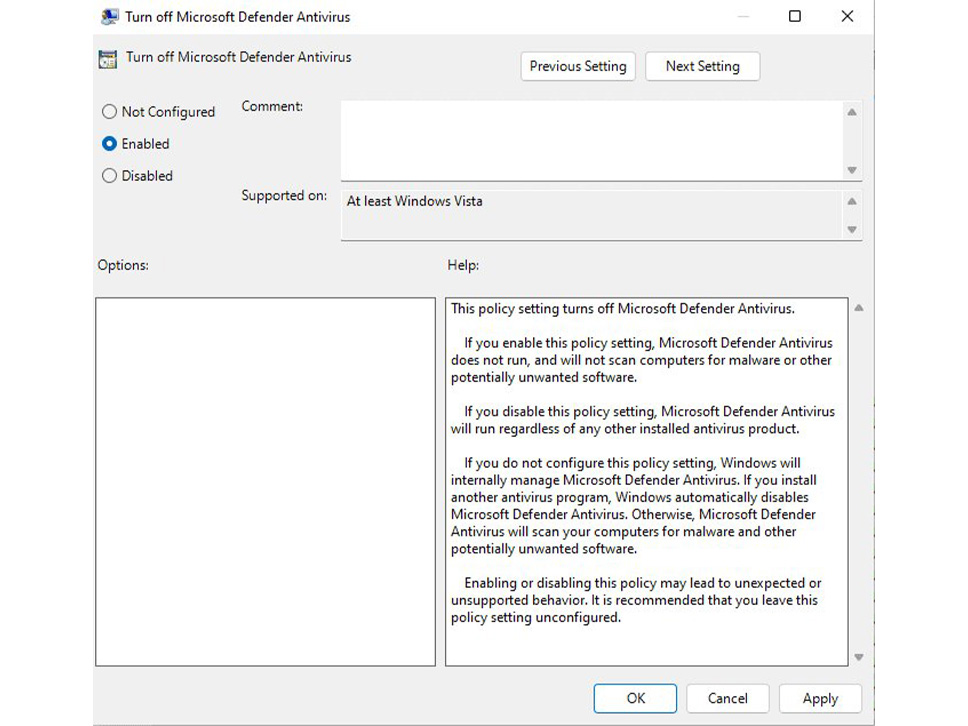
- گزینه Start را انتخاب کنید، gpedit.msc را تایپ کنید و نتیجه را از لیست انتخاب کنید.
- مسیر Computer Configuration > Administrative Templates > Windows Components > Microsoft Defender Antivirus را دنبال کنید.
- گزینه Turn off Microsoft Defender Antivirus را پیدا کرده و روی گزینه policy دوبار کلیک کنید. اگر در یافتن آن مشکل دارید، بالای صفحه setting کلیک کنید تا فهرست خطمشیها به ترتیب حروف الفبا مرتب شوند.
- در صفحهای که باز میشود وضعیت policy را به Enabled تغییر دهید.
- برای ذخیره تغییرات گزینه application سپس ok را انتخاب کنید.
- ویندوز ۱۱ را ریستارت کنید.
آنتی ویروس باید پس از راه اندازی مجدد خاموش شود. توجه داشته باشید که همچنان یک نماد شیلد را خواهید دید زیرا نماد Shield نماد Windows Security است، نه نماد آنتی ویروس Microsoft Defender.
سخن پایانی
آنتی ویروس Windows Defender یک ابزار آنتی ویروس رایگان پیش فرض با محافظت قابل اعتماد بوده که با ویندوز ۱۱ اجرا میشود. با این حال، استفاده از آن دارای معایبی است. این آنتی ویروس پس از خاموش شدن در پسزمینه به کار خود ادامه میدهد، مگر اینکه برای همیشه غیرفعال شده باشد. مطلبی که به عنوان ترفند ارائه شده، کمک میکند تا آن را به صورت دایمی خاموش کنید.


















چگونه انتی ویروس خودگوشی سامسونگ راازتنظیمات غیرفعال کنم
سلام
به همان صورت که در همین مطلب شرح داده شده